Обновлено 06.07.2025
Как изменить шрифт ВКонтакте
Размер шрифта на сайте или в приложении ВК слишком мелкий или слишком крупный. Как его изменить?
В приложении на телефоне, планшете
Размер шрифта меняется в настройках приложения:
- Кнопка ≡ (Меню) в нижнем ряду. Возможно, потребуется нажать два раза.
- Кнопка Настройки
- или кнопка ⋮ вверху справа → Настройки.
- Приложение.
- Размер шрифта.
- Выбрать Мелкий, Обычный, Крупный или Очень крупный.
- Размер букв изменится только после перезапуска приложения. Можно завершить его принудительно (на разных телефонах это делается по-разному) или просто перезагрузить телефон (как вариант — выключить его и включить).
Чтобы вернуть шрифт по умолчанию, нужно зайти туда же и выбрать Системный. Тогда размер шрифта будет зависеть от настроек самого телефона.
Если не получается, убедитесь, что приложение ВК у вас обновлено до последней версии:
В браузере на телефоне, планшете
Размер шрифта можно изменить в настройках браузера.
Например, в Chrome:
- Кнопка меню справа вверху (⋮).
- Настройки.
- Специальные возможности.
- Масштабирование текста (переместить ползунок влево или вправо).
- Вернуться кнопкой ← Назад.
Подробнее здесь:
Как еще можно изменить размер шрифта на телефоне?
Можно изменить его в настройках, но это повлияет на все приложения. Пример: Настройки → Экран и яркость → Размер и жирность текста → Размер текста.
В браузере на компьютере
Изменился шрифт ВКонтакте, стал очень мелким или очень крупным. Как вернуть?
Скорее всего, вы случайно покрутили колесо мыши при нажатой клавише Ctrl. В браузере от этого изменяется масштаб страницы: он становится мельче или крупнее — смотря куда крутить.
Увеличить шрифт очень просто:
- Вернитесь на страницу ВК, зажмите любую из клавиш Ctrl (правую или левую) и чуть-чуть покрутите колесо мыши от себя, как будто вы прокручиваете страницу назад. По мере прокручивания масштаб должен увеличиваться. Чтобы уменьшить, покрутите в обратную сторону. Когда размер будет нормальным, отпустите Ctrl и колесо.
- Можно поступить и по-другому: открыв страницу ВКонтакте, нажать на клавиатуре Ctrl—0 (ноль) — то есть нажать и держать Ctrl, затем нажать на ноль в горизонтальном ряду цифр, а затем отпустить обе клавиши. Это возвращает обычный размер шрифта (100%), какой бы сейчас ни был установлен.
- А еще шрифт можно увеличивать пошагово, нажимая комбинацию клавиш Ctrl—+ (плюс). Уменьшать — Ctrl—- (минус).
Как еще можно изменить размер шрифта на компьютере?
Можно изменить его в настройках операционной системы, но это повлияет на все приложения. Примеры:
- Увеличить/уменьшить шрифт и все экранные элементы: Пуск → Параметры → Система → Дисплей → Масштаб и разметка.
- Увеличить/уменьшить только шрифт: Пуск → Параметры → Специальные возможности → Экран → Увеличить размер текста.
Крупный шрифт в ленте новостей
Это особенности дизайна соцсети. ВК стал показывать более крупным шрифтом короткие текстовые записи (цитаты, например), если к ним ничего не прикреплено. Это не исправить. Если же зайти в источник записи (например, в группу), то там он будет обычным. Крупным он отображается только в вашей ленте новостей:


Крупный шрифт в ленте новостей и обычный — внутри группы.
На других сайтах нормальный шрифт, а в ВК мелкий. Что делать?
Действительно, на сайте ВКонтакте он довольно мелкий. В старой версии была настройка «Использовать увеличенные шрифты»:
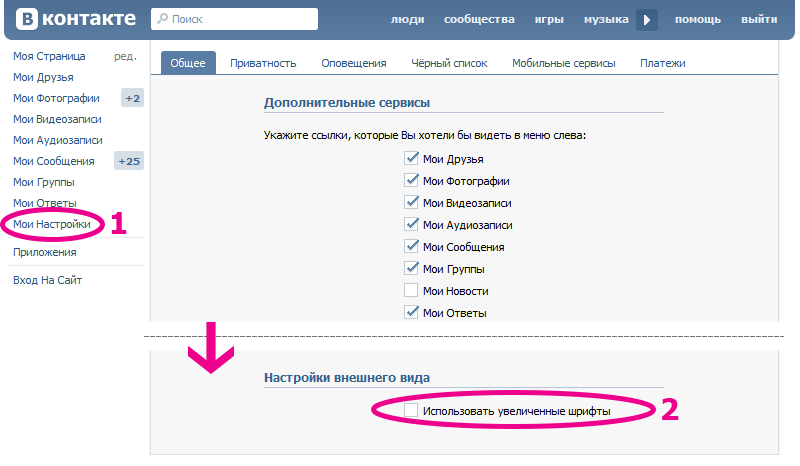
В новой версии ее уже нет, к сожалению. Используйте совет, который мы дали чуть выше (как увеличить шрифт в браузере).
Смотрите также:
Как писать жирным или большим шрифтом в ВК?
В обычных сообщениях, в комментариях, на стене это невозможно. Если бы писать жирным или большим шрифтом можно было где угодно, ВК превратился бы в настоящий ад.
Конечно, вы можете нажать клавишу Caps Lock и писать ЗАГЛАВНЫМИ БУКВАМИ. Но обычно такие сообщения никто не читает, а их автора стараются обходить стороной.
Смотрите также
Вопросы можно задавать здесь: